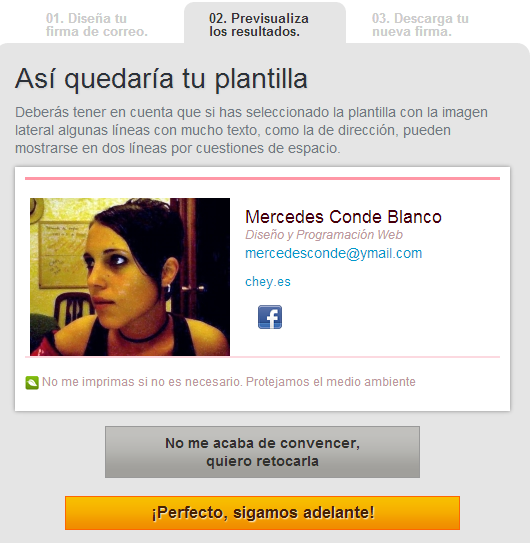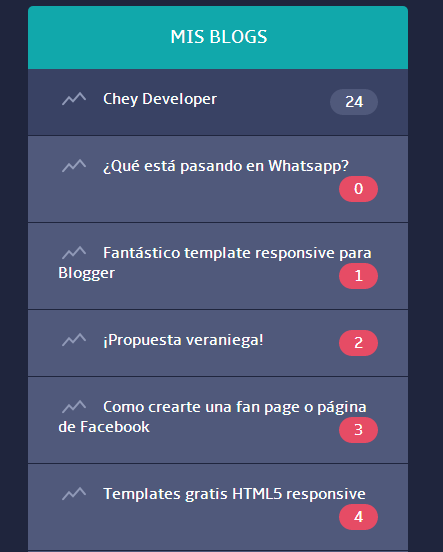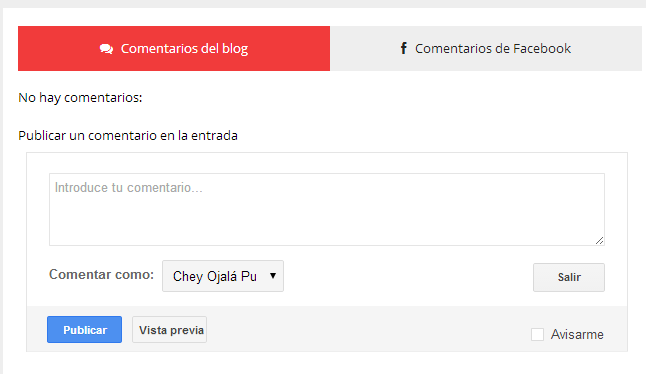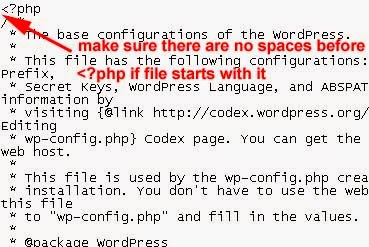Como crear una página de Facebook o fan page en pocos minutos
Primero entras en Facebook con tu perfil normal.
Y hacemos click en donde muestra la imagen, que sospecho que me he pasado con las flechitas, pero es por si no quedaba claro.
Una vez hecho click en "Crear página", nos aparecerá una página donde nos dará a elegir entre:
- Lugar o negocio local.
- Empresa, organización o institución
- Marca o producto
- Artista, grupo musical o artista público
- Entretenimiento
- Causa o comunidad
Ya pues, será criterio nuestro elegir el que mejor encaje con nuestro objetivo o proyecto. Por ejemplo yo elegí entretenimiento, ya que no me sentí identificada con los demás.
Supongamos que hemos elegido entretenimiento, hacemos click en él.
Tenemos que elegir una categoría. Yo por ejemplo, en este, tampoco me siento identificada con ninguno, voy a elegir ... mmm, taller/estudio, por poner alguno, en fin, y nombre, Chey Developer 2, cuando termine de hacer esta voy a eliminarla ya que ya tengo hecha una.
Y le damos a Empezar.
En el primer recuadro, aunque la página está en español a mi me me pone en letras sombreadas (en inglés): Tell people what your Page is about, que viene a decir, cuenta a la gente de que va tu página.
Aquí pongo yo: Diseño web, programación PHP, trucos para blogger ...
En el siguiente el enlace de tu página web, si la tienes, y si no, el de tu perfil de twitter, si lo tienes también, si no, nada.
A mí me ha quedado una cosa así:
Prosigamos al siguiente paso. Le damos a Guardar Información.
Ahora Foto de perfil. La subimos y siguiente.
La agregamos a favoritos y siguiente y el último paso es hacer una campaña publicitaria pagando dinero para llegar a más fans. Así que omitimos y ya tenemos nuestra fan page hecha.
Hasta aquí nuestro tutorial de hoy.
Si queréis saber más cosas sobre las fan pages, sólo tenéis que dejar vuestros comentarios.
¡Un saludo!
Si te gustó no olvides ayudarme a seguir creciendo compartiendolo en tus redes sociales favoritas. ¡Gracias!
Por:
Unknown
11 jul 2014